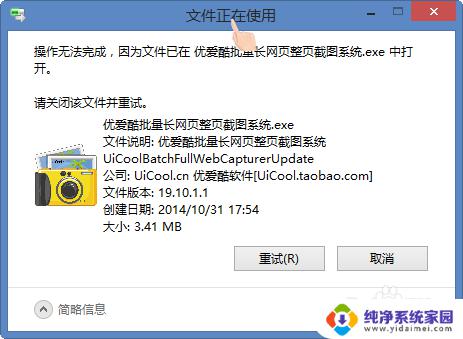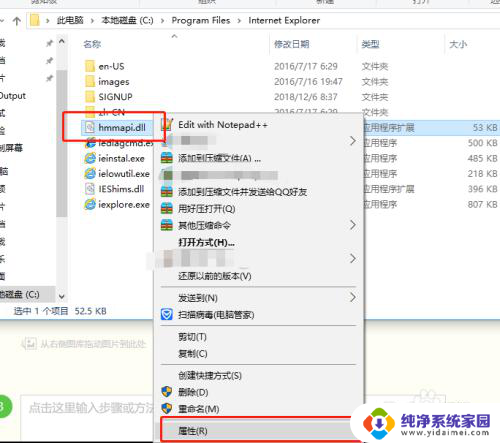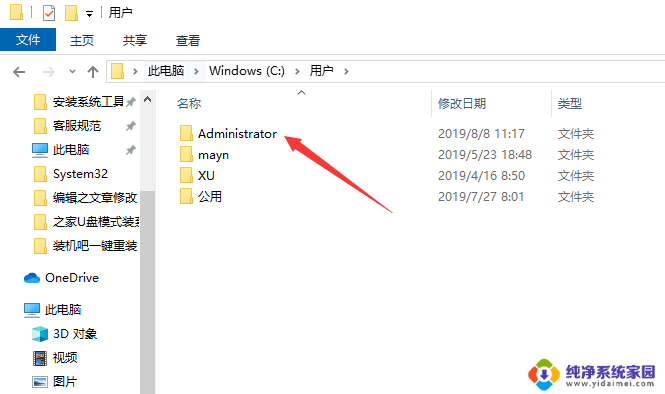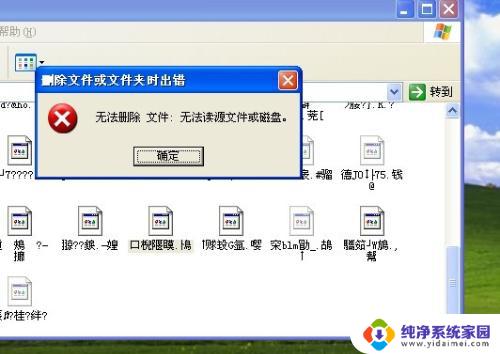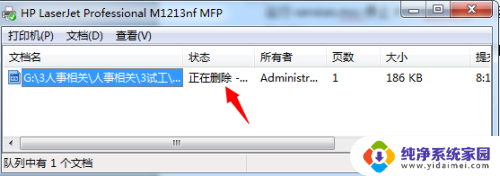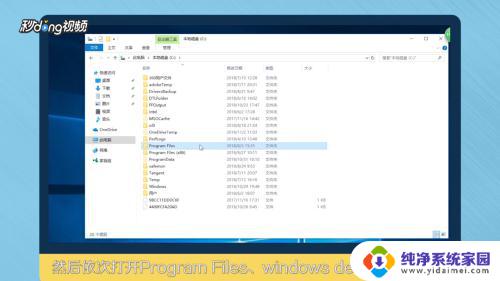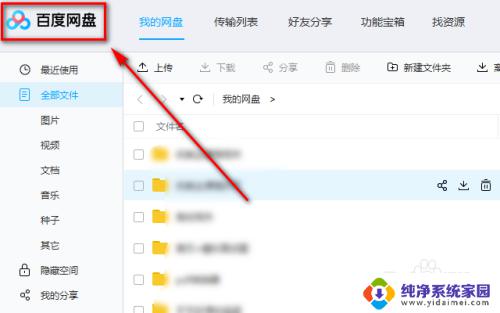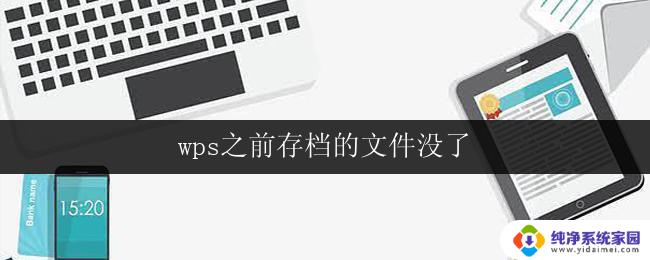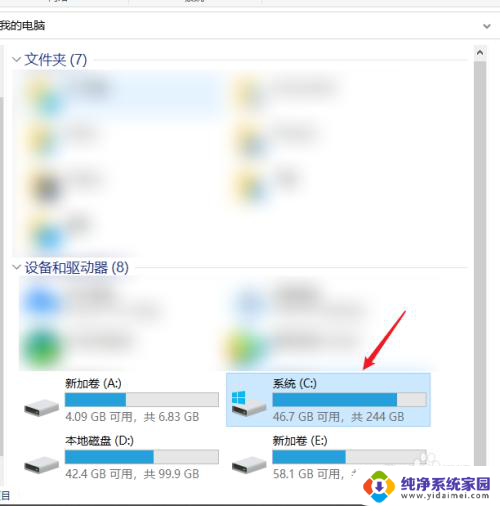怎么删除被占用的文件 无法删除文件怎么办
怎么删除被占用的文件,文件删除是日常电脑操作中经常遇到的问题,有时会遇到被占用的文件无法删除的情况,给用户带来一定的困扰,这种情况发生的原因可能是被其他程序占用,或者是被系统进程占用。针对这种情况,我们需要采取一些措施来解决。本文将从几个方面介绍怎样删除被占用的文件,希望能帮助到需要的用户。
具体方法:
1.方法一:通过DOS命令强制删除。
对于因被其它程序占用而无法直接删除的文件,我们可以借助DOS命令进行删除。右击Windows按钮,选择“命令提示符(管理员)”项。
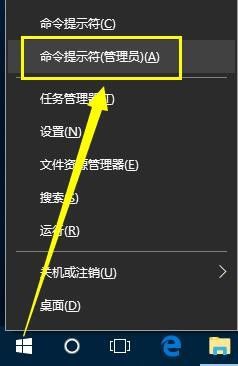
2.如果想强制删除文件夹中的所有文件,或者强制删除特定的文件,只需要输入命令“del /f /s /q 文件路径”即可。如图所示:
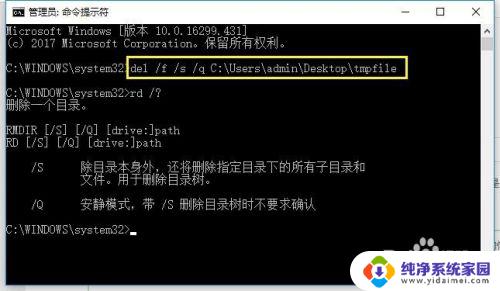
3.方法二:通过“360强力删除”功能来实现。
在电脑安装了360安全卫士程序后,右击被占用的文件或文件夹,从其右键菜单中选择“360强力删除”项。
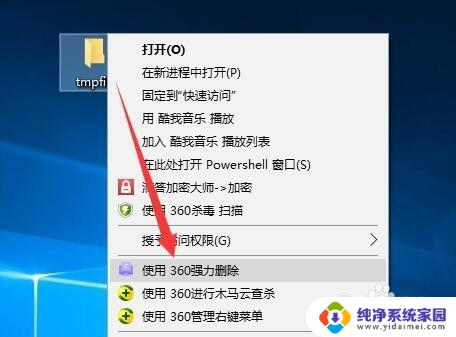
4.此时将弹出如图所示的“文件粉碎机”窗口,从中选择想要进行强力删除的文件或文件夹。也可以通过点击“添加文件”按钮 添加更多想要删除的文件,点击“粉碎文件”按钮,之后就可以强力删除被其它程序占用的文件了。
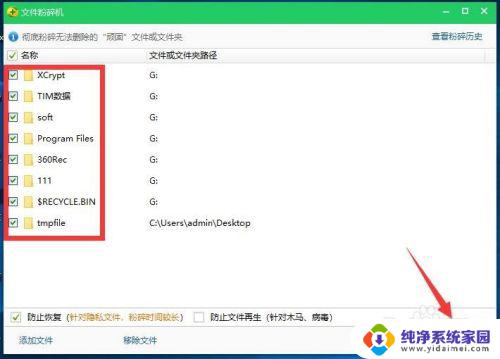
5.方法三:通过相关文件粉碎删除工具来实现。
虽然以上两种方法可以实现针对被其它程序占用的文件或文件夹的强力删除操作,但是有可能出现删除不彻底的问题。尤其是可能对强力删除后的文件进行恢复操作。为了实现对文件的强力删除,防止隐私文件被恢复,我们可以借助大势至电脑文件加密系统来实现相应的功能。
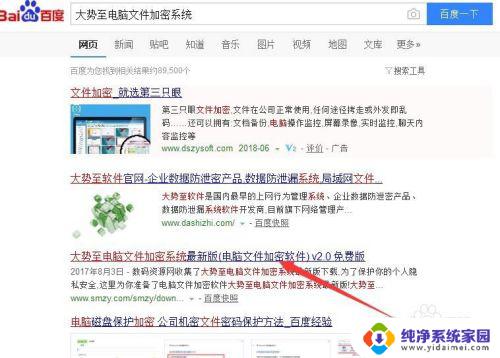
6.安装并打开如图所示的程序主界面,点击“粉碎删除”按钮,此时将弹出“打开文件”窗口,以选择想要进行强力删除的文件或文件夹。
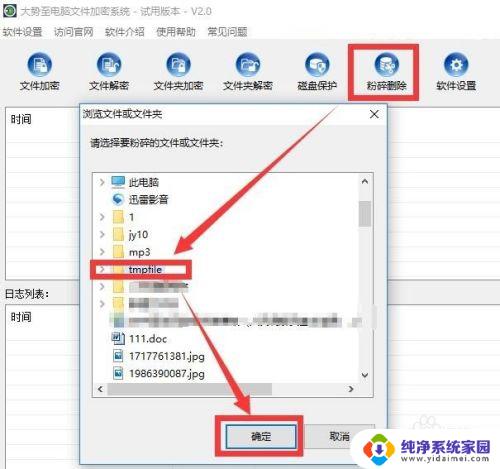
7.从弹出的如图所示的“粉碎删除文件或文件夹”窗口中,点击“确定”按钮即可彻底删除当前文件,且无法对其进行恢复操作。
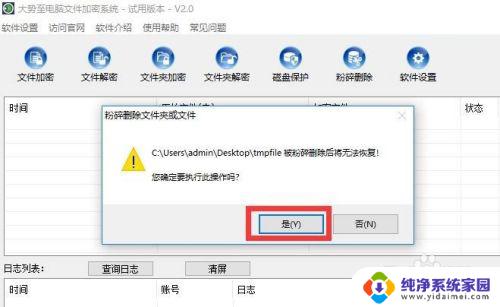
8.大势至电脑文件加密系统除了可以实现对被其它程序占用的文件或文件夹的彻底粉碎删除且防止被恢复的操作外,还具有文件和文件夹的加密及解密功能可以确保电脑文件的安全。同时其强大的“文件访问权限”管理功能,可以实现“禁止删除”、“禁止修改”、“禁止复制”、“禁止打印”、“禁止拖拽”、“禁止另存为”、“禁止创建”、“禁止复制内容”等操作,利用加密方式中的“高级权限”可以实现针对加密文件的全方位保护功能。
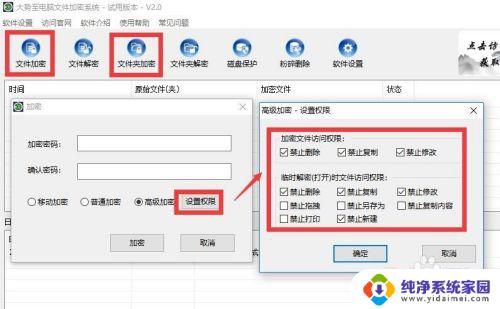
以上就是如何删除被占用文件的全部内容,希望这些方法能够帮到大家,如果您还有疑问,请根据小编的方法进行操作。